
Ao participar de uma videoconferência usando o Zoom, às vezes você precisa silenciar o microfone para tossir, suprimir ruídos de fundo ou simplesmente ser educado enquanto outras pessoas estão falando. Veja como fazer.
Silencie-se usando a barra de ferramentas de zoom
Para silenciar seu som durante uma reunião do Zoom, você precisará abrir a barra de ferramentas. Em um PC ou Mac, posicione o mouse sobre a janela de Zoom e ela aparecerá. Em um iPhone, iPad ou Android, toque na tela até ver a barra de ferramentas.
Localize o botão “Mudo” (que se parece com um microfone) na barra de ferramentas. Em um Mac, PC, cliente web ou smartphone, a barra de ferramentas se estende pela parte inferior da tela ou janela. Em um tablet, a barra de ferramentas aparece na parte superior da tela. Clique ou toque no botão “Mudo”.
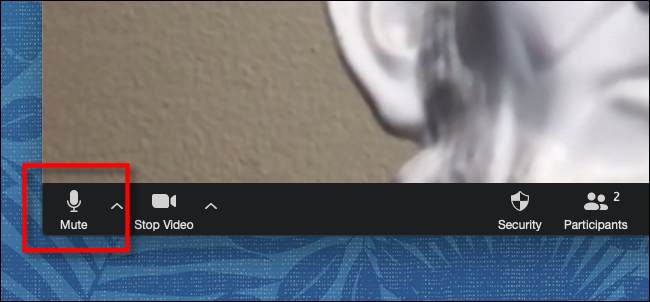
O ícone Mudo mudará para um microfone riscado e o texto agora dirá “Ativar som”. Seu microfone está desligado e ninguém na chamada pode ouvi-lo.
Para ligar o microfone novamente, clique ou toque no botão “Ativar som” na barra de ferramentas.

Depois de clicar em “Ativar som”, seu microfone ficará ativo novamente e todos na chamada poderão ouvi-lo.
Silenciar você mesmo usando os atalhos de teclado do Zoom
Também é possível silenciar seu som rapidamente em um PC ou Mac usando os atalhos de teclado do Zoom. Se você estiver usando um PC com Windows 10, pressione as teclas Alt + A para ativar e desativar o modo mudo. Se estiver usando um Mac, você pode pressionar Shift + Command + A para ativar e desativar o modo mudo.
RELACIONADOS: Cada atalho de teclado do Zoom e como usá-los
Mais sobre o zoom mudo
Se você estiver hospedando uma reunião Zoom cheia de interrupções ou ruídos de fundo perturbadores, é possível silenciar todos na chamada ao mesmo tempo usando o botão “Silenciar todos” na lista de “Participantes”.
E, se você não estiver hospedando, mas estiver lutando para ouvir o organizador sobre os sons de todos os outros participantes da conferência, você pode usar estes atalhos de teclado no PC ou Mac para desligar o som de todos, exceto do organizador:
- Ative / desative o áudio para todos, exceto o host (PC): Alt + M
- Silenciar o áudio para todos, exceto o host (Mac): Command + Ctrl + M
- Ativar áudio para todos, exceto host (Mac): Command + Ctrl + U
Feliz zoom!
0 Comments